De forma predeterminada, YouTube proporciona un tema blanco. Pero, ¿sabe que puede habilitar el modo oscuro en YouTube en los navegadores Google Chrome y Firefox?
Este artículo lo ayudará a habilitar el modo oscuro o el modo nocturno en el sitio web de YouTube. Sin duda, YouTube es uno de los mejores sitios web de transmisión de videos utilizado por millones de personas en todo el mundo. La gente usa tanto este sitio web que lo han convertido en el segundo motor de búsqueda más grande del mundo. Hablando del modo oscuro, Google no ha lanzado oficialmente esta opción. Sin embargo, puede habilitar este modo a través de una opción muy específica que obtiene después de habilitar otra funcionalidad en los dos navegadores mencionados anteriormente.
Hoy en día, casi todos los servicios, aplicaciones y sitios web populares vienen en dos versiones diferentes. En primer lugar, hará que el contenido se lea o se vea de forma positiva. Sin embargo, la segunda opción le permite crear un ambiente saludable si no tiene mucha luz a su alrededor, pero desea leer contenido largo e interesante en un sitio. El mismo caso puede ocurrir con YouTube. Dado que YouTube no permite usuarios de temas nocturnos, algunas personas pueden experimentar fatiga visual debido al alto contraste. No puede hacer nada con el video, pero puede activar el modo nocturno u oscuro en YouTube, en el que Google está trabajando actualmente.
Establecer el modo oscuro en Chrome
Chrome no ofrece un modo oscuro oficial en la aplicación de escritorio, pero respeta la configuración de su sistema en Windows y macOS. Simplemente vaya a Configuración> Personalización> Colores en una PC con Windows 10 (ligeramente diferente en Windows 11) o Preferencias del sistema> General> Apariencia en una Mac para cambiar el tema predeterminado de la computadora. Chrome cambiará sus colores según tus preferencias.
Si desea cambiar Chrome directamente, puede ir a Chrome Web Store y buscar Temas para encontrar e instalar el tema de color que desea. Los temas de color se pueden eliminar en cualquier momento en Configuración > Apariencia, luego haga clic en Restaurar valores predeterminados.
La aplicación Chrome para Android tiene un modo oscuro oficial que puedes habilitar en unos pocos pasos. Asegúrate de tener la última versión de Chrome para Android, luego toca el menú de tres puntos y selecciona Configuración > Tema. Luego puede seleccionar Oscuro o Predeterminado del sistema si el modo oscuro está habilitado en el nivel del sistema.
Si está utilizando un iPhone o iPad, tendrá que confiar en el diseño del sistema que haya decidido. Vaya a Configuración > Pantalla y brillo, luego seleccione Oscuro.
Establecer el modo oscuro en Firefox
Firefox sigue el esquema de color de tu sistema operativo por defecto, pero también puedes tomar el control directamente. Abra el menú de hamburguesas del navegador y seleccione Configuración > Extensiones y temas. Haga clic en Temas para abrir la página Administrar temas, luego seleccione el tema que desea usar, por ejemplo B. Oscuro.
Para obtener más opciones, desplácese hacia abajo hasta "Temas recomendados" y haga clic en "Instalar tema" si lo desea. Haga clic en Buscar más complementos para buscar todos los complementos de Firefox disponibles. O cree su propio tema haciendo clic en Crear su propio tema con Firefox Color e instalando el complemento.
vPuede configurar el tema en Android abriendo el menú de tres puntos en la aplicación y yendo a Configuración> Personalizar. En Tema, seleccione Oscuro o Seguir tema del dispositivo. Para iPhones y iPads, seleccione el menú de hamburguesas y toque Activar modo nocturno.Establecer el modo oscuro en Edge
Edge de Microsoft se basa en el navegador Chromium de Google, pero a diferencia de Chrome, en realidad tiene un modo oscuro incorporado. Utiliza el tema del sistema de forma predeterminada, pero puede cambiarlo manualmente abriendo el menú de tres puntos y yendo a Configuración> Apariencia. En Apariencia general, elija Oscuro. Si es necesario, seleccione un tema de color para personalizar aún más la barra de menú superior del navegador.
En un dispositivo Android, toca el menú de tres puntos en la parte inferior del navegador y selecciona Configuración > Apariencia y elige Oscuro o Dispositivo (predeterminado). En un iPhone o iPad, toque el mismo menú de tres puntos y abra Configuración, luego desplácese hacia abajo hasta la sección Tema y elija Dispositivo u Oscuro para cambiar el tema.
Sin usted, esta web no existiria. Gracias por visitarme, espero que le haya gustado y vuelva. Gracias ☺️
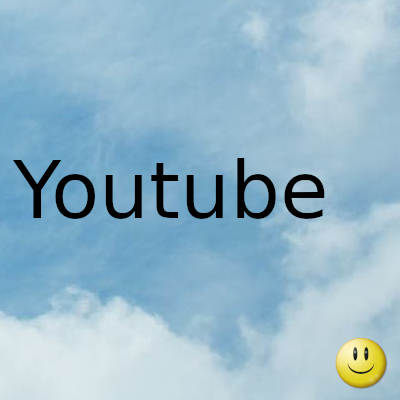
Fecha actualizacion el 2022-02-01. Fecha publicacion el 2022-02-01. Categoria: youtube Autor: Oscar olg Mapa del sitio Fuente: bollyinside